Imagen pobre o borrosa en la pantalla de la tableta
Siga los siguientes pasos si la pantalla de su tableta tiene líneas o las imágenes están borrosas, como se muestra a continuación.
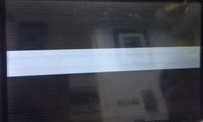 |
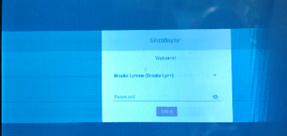 |
Pasos:
1. Baje el brillo de la pantalla al menos hasta la mitad.
2. Mantenga presionado el botón de encendido de la tableta durante 10 segundos o hasta que la pantalla se vuelva negra.
3. Deje la tableta apagada durante 30 minutos.
4. Mantenga presionado el botón de encendido de la tableta durante 10 segundos o hasta que la pantalla se vuelva negra.


